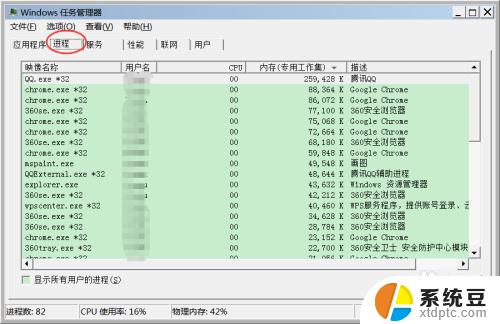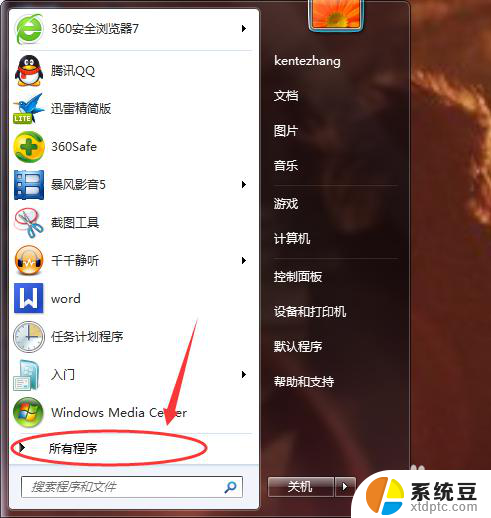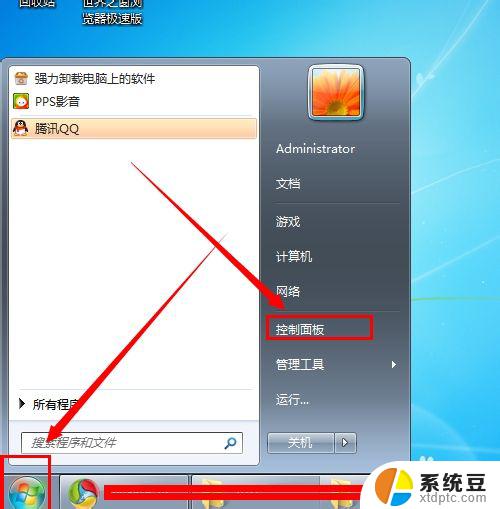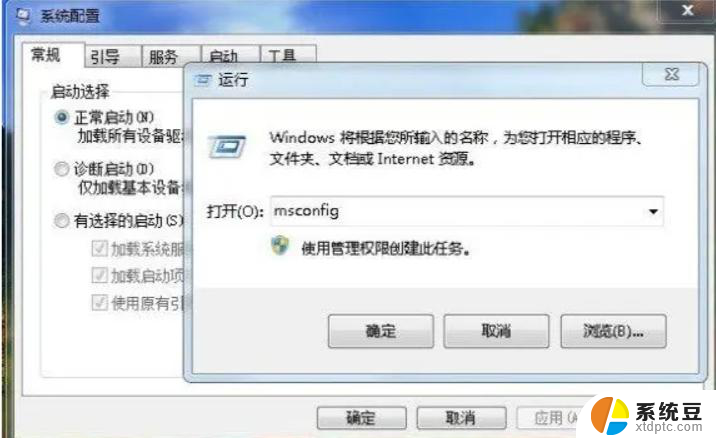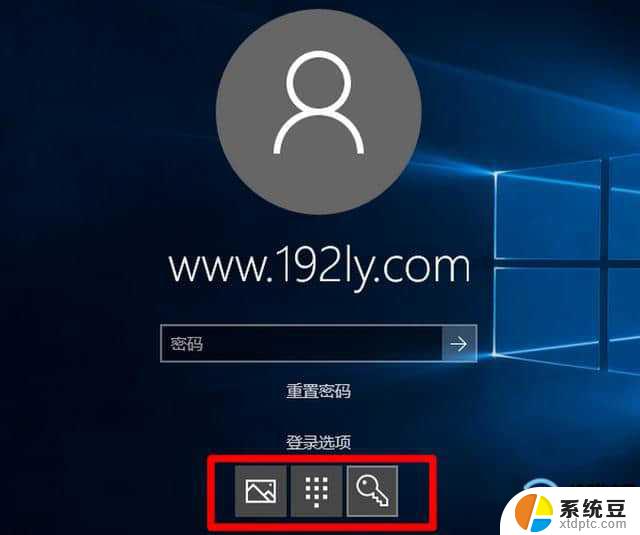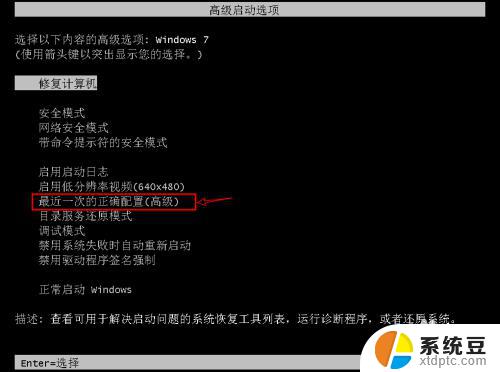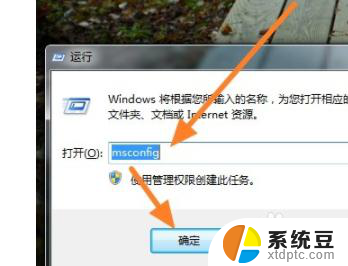关闭win7启动项 win7开机启动项的优化与管理技巧
更新时间:2023-11-08 09:41:27作者:xtyang
随着计算机技术的不断发展,操作系统也日新月异,Win7作为一款经典的操作系统,被广泛应用于各个领域。在使用Win7的过程中,我们可能会发现开机启动项过多,导致系统启动缓慢,影响了我们的工作效率。关闭Win7启动项,优化和管理开机启动项成为了我们提升系统性能的关键。本文将介绍一些优化和管理Win7开机启动项的技巧,帮助您加快系统启动速度,提升工作效率。
操作方法:
1.使用快捷组合键“win+R”打开“运行”对话框。
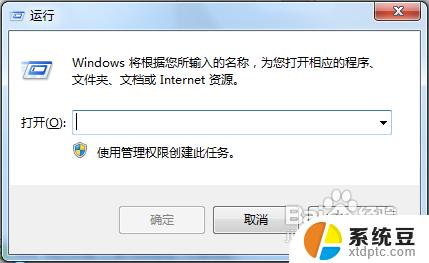
2.输入“msconfig”。
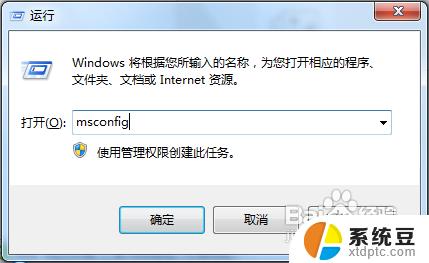
3.点击“确定”打开“系统配置”。
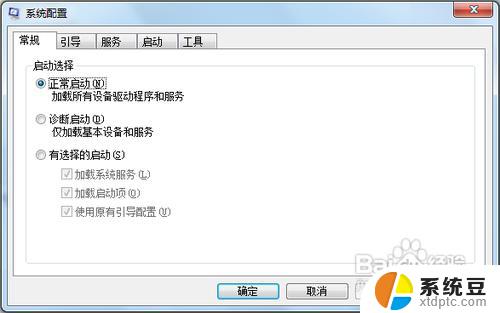
4.点选“启动”项,进入到启动项管理界面。

5.仔细分辨开机启动项,关闭一些不必要的开机启动项。我们需要留下驱动程序、杀毒程序,还有一些你自定义的启动项。比如网络连接客户端。其他都可以关闭。如果要关闭,去掉前面的勾,然后单击确定。

6.重启更改设置。

以上就是关闭Win7启动项的全部内容,如果您遇到同样的问题,请参照我的方法处理,希望我的方法能对您有所帮助。